Les alarmes Pixel en panne : un problème commun
Les alarmes Pixel en panne : guide de dépannage étape par étape
Introduction
Depuis la mise à jour logicielle de mars 2025, de nombreux utilisateurs de smartphones Google Pixel signalent des dysfonctionnements aléatoires des alarmes. Ces problèmes, potentiellement liés à l’intégration de l’IA Gemini ou à des bugs dans le Feature Drop récent, peuvent désactiver sans préavis vos rappels matinaux. Ce guide vous explique comment identifier et contourner ces désagréments tout en attendant le correctif officiel de Google.
Matériel nécessaire
- Un smartphone Google Pixel (modèles 6 à 9 concernés)
- Android version 15 QPR2 (vérifiable dans Paramètres > Système)
- L’application Horloge version 7.3 (2025) ou supérieure
- Une connexion Internet stable
- Optionnel : Une application tierce de réveil (Exemple : Alarmy ou Sleep As Android)
Procédure de diagnostic et réparation
1. Vérification des paramètres de base
- Ouvrez l’application Horloge
- Appuyez longuement sur une alarme existante
- Contrôlez :
- L’activation du bouton bascule (doit être bleu)
- L’heure et les jours de répétition
- Le son sélectionné (évitez les mélodies stockées sur le cloud)
- Important : Testez avec un son système par défaut pour éliminer les corruptions de fichiers audio
2. Redémarrage en mode sans échec
- Maintenez enfoncé le bouton d’alimentation
- Appuyez longuement sur “Éteindre” jusqu’à l’apparition du mode sans échec
- Validez le redémarrage
- Vérifiez le fonctionnement des alarmes en mode minimaliste
- Attention : Ce mode désactive les applications tierces – utile pour identifier les conflits logiciels
3. Mise à jour des composants système
- Accédez à Paramètres > Sécurité et maintenance
- Vérifiez les mises à jour en attente pour :
- Google Play Services
- Application Horloge
- Module Gemini AI
- Installez les mises à jour disponibles
- Redémarrez l’appareil
4. Réinitialisation des préférences d’alarme
- Ouvrez Paramètres > Applications > Gérer les applications
- Trouvez et sélectionnez l’application Horloge
- Appuyez sur “Stockage” puis “Effacer les données”
- Précaution : Cette action supprime toutes vos alarmes personnalisées
- Recréez manuellement vos alarmes essentielles
5. Gestion des conflits avec Gemini
- Dites “Hey Google, ouvre les paramètres de Gemini”
- Désactivez temporairement l’option “Contrôle des applications système”
- Testez le déclenchement des alarmes
- Alternative : Désinstallez les mises à jour de Gemini via le Play Store
- Astuce : Utilisez le mode “Ne pas déranger” programmé pour éviter les interruptions nocturnes
6. Solutions alternatives temporaires
- Téléchargez une application de réveil tierce certifiée
- Activez la fonction “Alarme de secours” dans Paramètres > Numéros d’urgence
- Utilisez un appareil connecté complémentaire (montre intelligente ou enceinte Google Nest)
- Programmez des rappels vocaux récurrents via Google Agenda
Conclusion
Bien que Google ait confirmé travailler sur un correctif pour ces anomalies d’alarmes, ces solutions temporaires vous éviteront les retards importants. Combinez plusieurs méthodes (comme une alarme système + une application tierce) pour une redondance efficace. Surveillez les mises à jour du système via l’application Pixel Support pour restaurer rapidement les fonctionnalités natives dès la publication du patch.

Rédactrice spécialisée en édition de site. Formation de journaliste et passionnée par les nouvelles technologies, l’intelligence artificielle et la rédaction web.

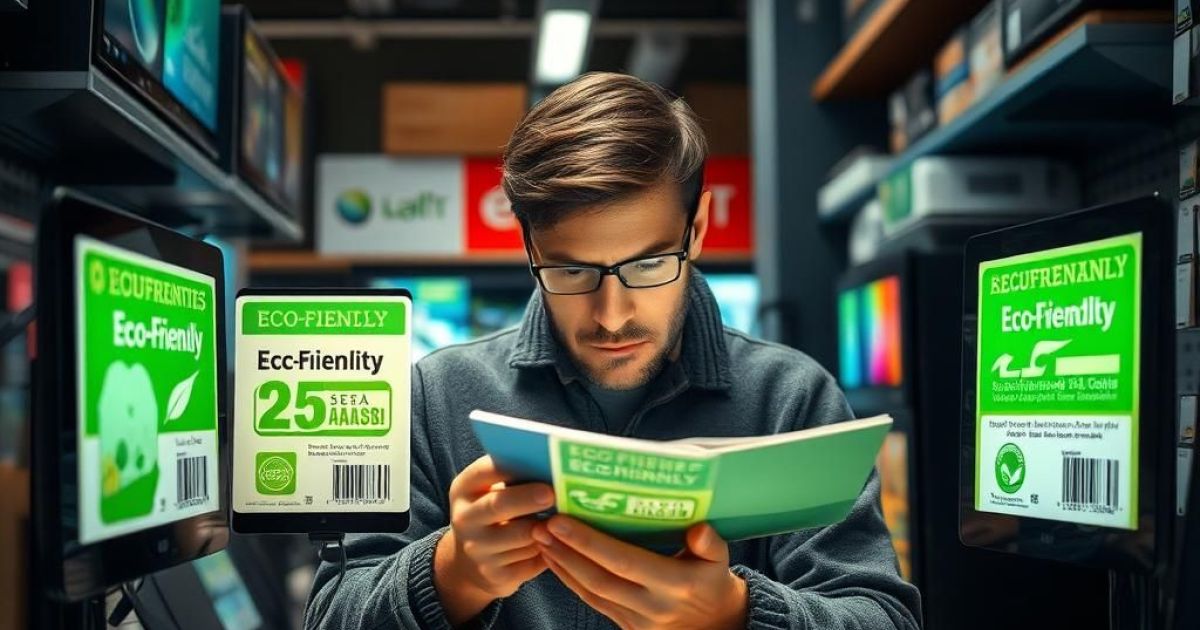

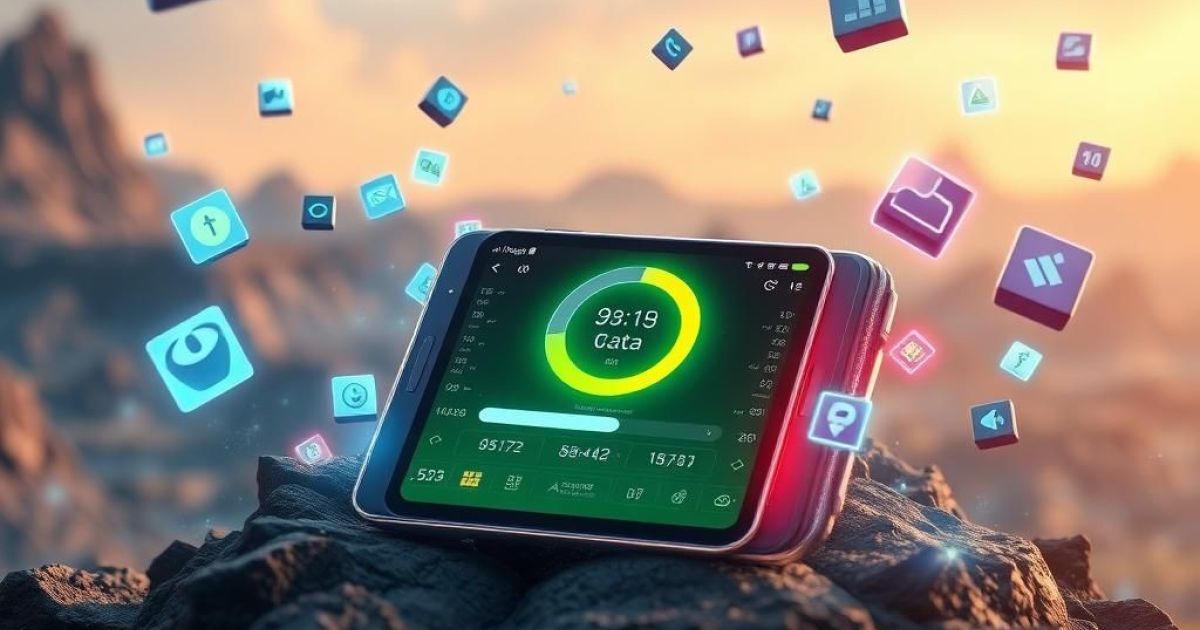
Laisser un commentaire